Jak ustawić status Microsoft Teams na zawsze dostępny?
Opublikowany: 2021-05-15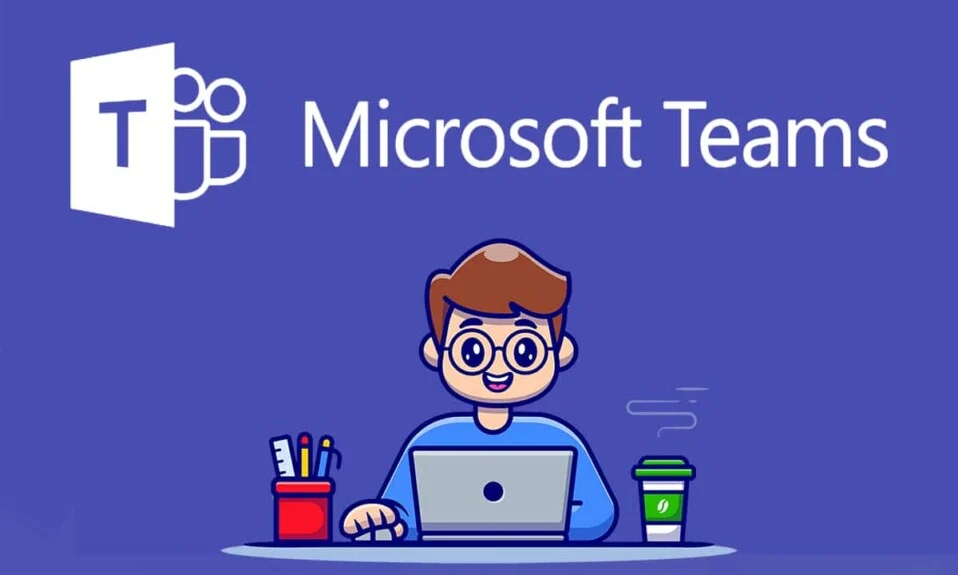
Wszyscy widzieli wzrost liczby wirtualnych spotkań za pośrednictwem platform wideokonferencyjnych podczas Covid-19. Zespoły Microsoft są jednym z przykładów platformy wideokonferencyjnej, która umożliwia szkołom, uniwersytetom, a nawet firmom prowadzenie zajęć lub spotkań online. W zespołach firmy Microsoft dostępna jest funkcja stanu, dzięki której inni uczestnicy spotkania wiedzą, czy jesteś aktywny, nieobecny lub dostępny. Domyślnie zespoły Microsoft zmienią Twój status na Z dala od komputera, gdy urządzenie przejdzie w tryb uśpienia lub bezczynności.
Co więcej, jeśli zespoły Microsoft działają w tle, a Ty korzystasz z innych programów lub aplikacji, po pięciu minutach Twój status zmieni się automatycznie na Z dala od komputera. Możesz ustawić swój status na zawsze dostępny, aby pokazać współpracownikom lub innym uczestnikom spotkania, że jesteś uważny i słuchasz podczas spotkania. Pytanie brzmi , jak utrzymać status Microsoft Teams jako zawsze dostępny ? Cóż, w przewodniku wymienimy kilka metod, których możesz użyć, aby ustawić swój status jako zawsze dostępny.
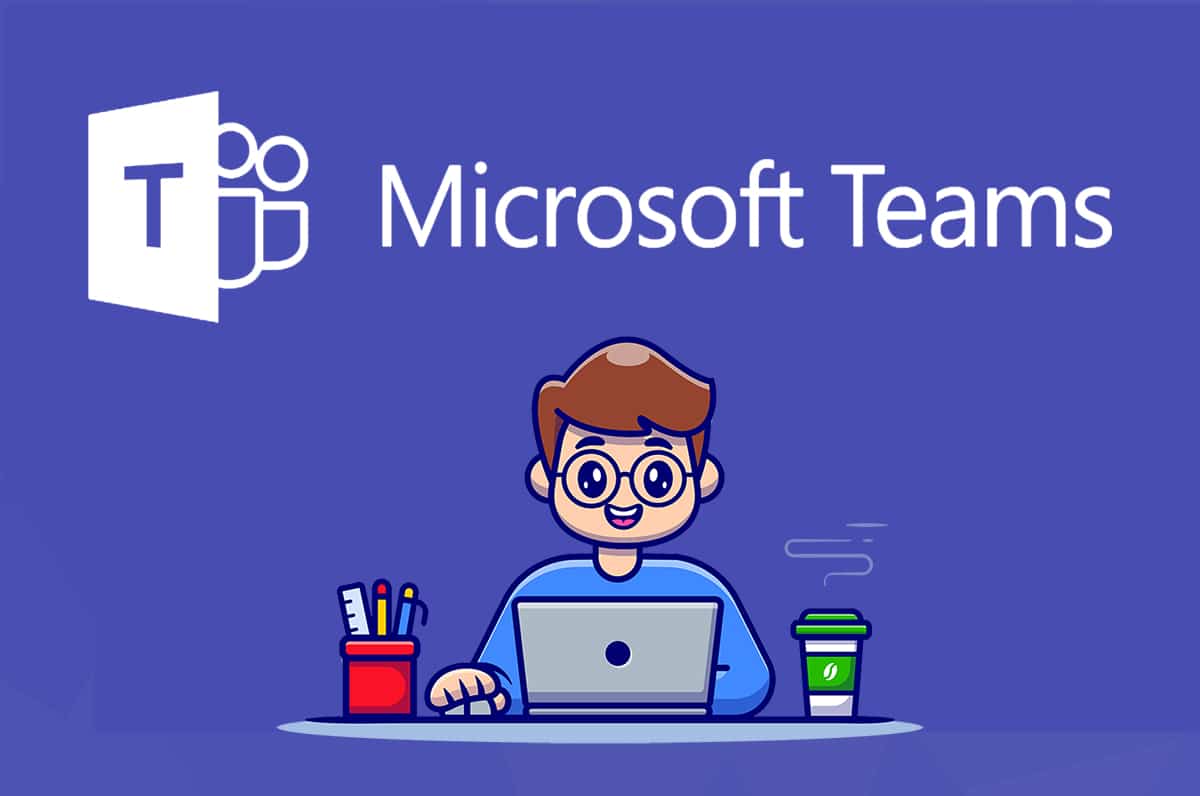
Zawartość
- Jak ustawić status Microsoft Teams na zawsze dostępny?
- Metoda 1: Ręcznie zmień swój status na dostępny
- Metoda 2: Użyj komunikatu o stanie
- Metoda 3: Użyj oprogramowania lub narzędzi innych firm
- Metoda 4: Użyj spinacza do papieru
Jak ustawić status Microsoft Teams na zawsze dostępny?
Wymieniamy kilka sztuczek i hacków, których możesz użyć, aby Twój status w zespołach Microsoft był zawsze dostępny lub zielony:
Metoda 1: Ręcznie zmień swój status na dostępny
Pierwszą rzeczą, którą musisz upewnić się, jest to, czy prawidłowo ustawiłeś swój status w Teams, czy nie. Istnieje sześć gotowych ustawień statusu, z których możesz wybrać, aby ustawić swój status. Te ustawienia statusu są następujące:
- Dostępny
- Zajęty
- Nie przeszkadzać
- Zaraz wracam
- Odsuń się
- Pojawiać się w trybie offline
Musisz upewnić się, że ustawiłeś swój status na dostępny. Oto jak zachować status Microsoft Teams jako dostępny.
1. Otwórz aplikację Microsoft Teams lub skorzystaj z wersji internetowej. W naszym przypadku będziemy korzystać z wersji webowej.
2. Zaloguj się do swojego konta, wpisując swoją nazwę użytkownika i hasło .
3. Kliknij ikonę swojego profilu .
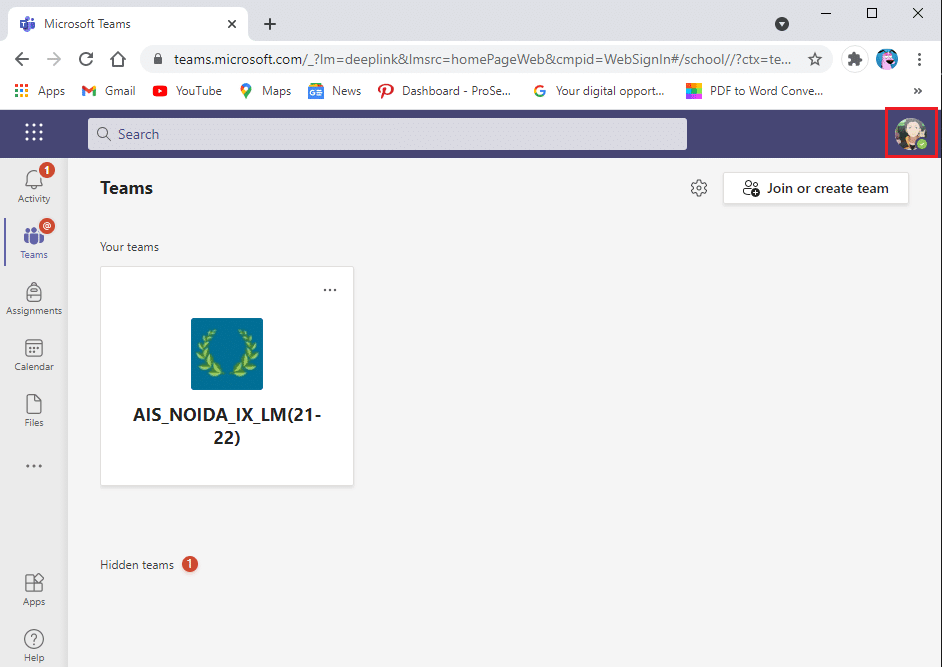
4. Na koniec kliknij swój obecny status pod swoim imieniem i wybierz dostępny z listy.
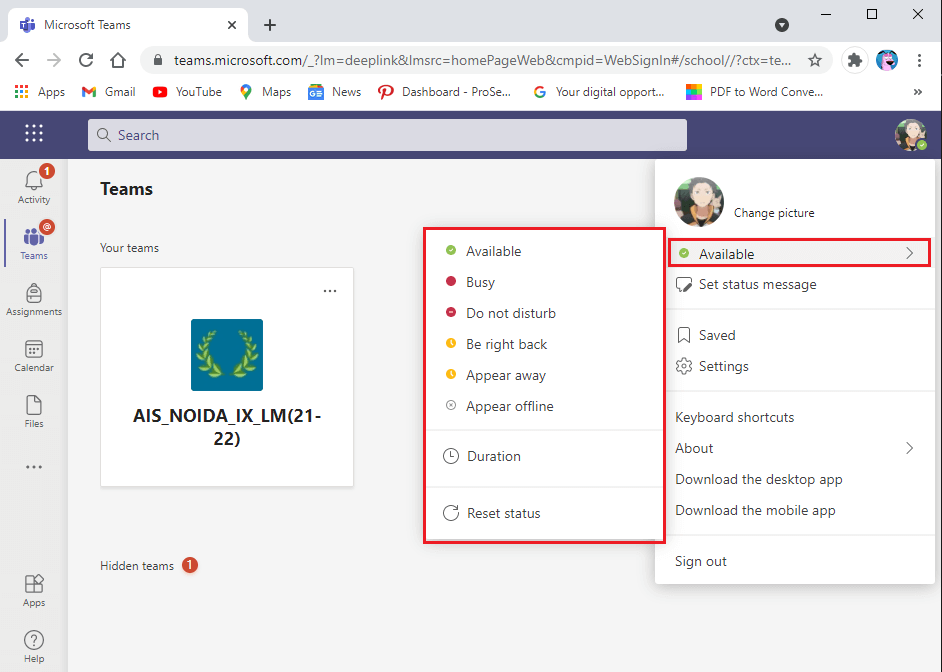
Metoda 2: Użyj komunikatu o stanie
Prostym sposobem poinformowania innych uczestników, że jesteś dostępny, jest ustawienie komunikatu o stanie, takiego jak dostępny lub skontaktuj się ze mną, jestem dostępny. Jest to jednak tylko obejście, którego można użyć, ponieważ tak naprawdę nie utrzyma on zielonego statusu zespołu Microsoft, gdy komputer lub urządzenie przejdzie w tryb bezczynności lub uśpienia.
1. Otwórz aplikację Microsoft Teams lub skorzystaj z wersji internetowej. W naszym przypadku korzystamy z wersji internetowej.
2. Zaloguj się do swojego konta Teams , używając swojej nazwy użytkownika i hasła.
3. Teraz kliknij ikonę swojego profilu w prawym górnym rogu ekranu.
4. Kliknij „Ustaw komunikat o stanie”.
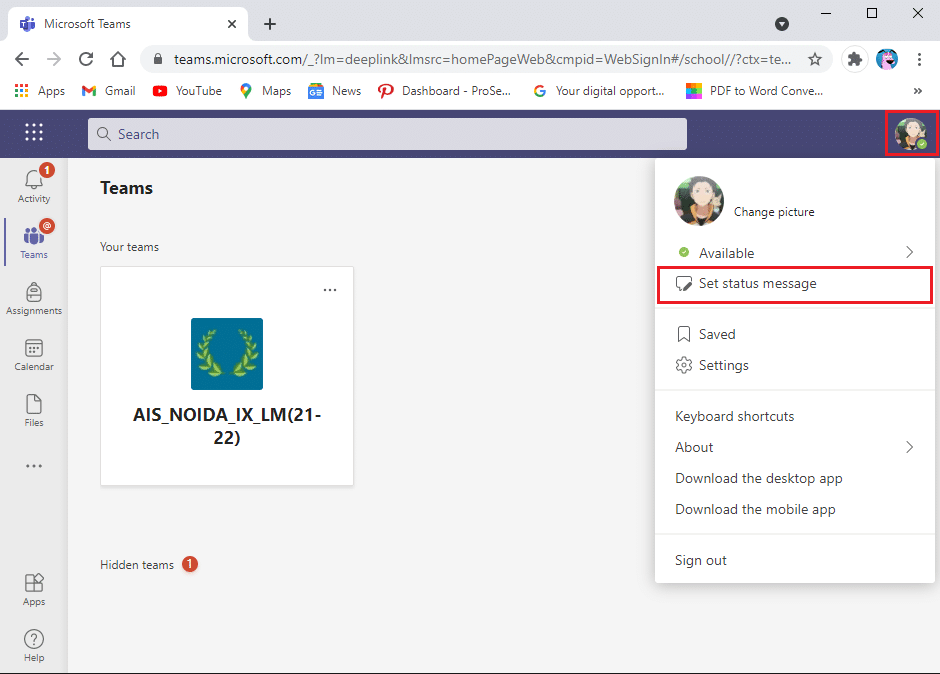
5. Teraz wpisz swój status w polu wiadomości i zaznacz pole wyboru obok, aby pokazać, kiedy ludzie do mnie piszą, aby pokazać swój status osobom wysyłającym wiadomości w zespołach.
6. Na koniec kliknij Gotowe , aby zapisać zmiany.
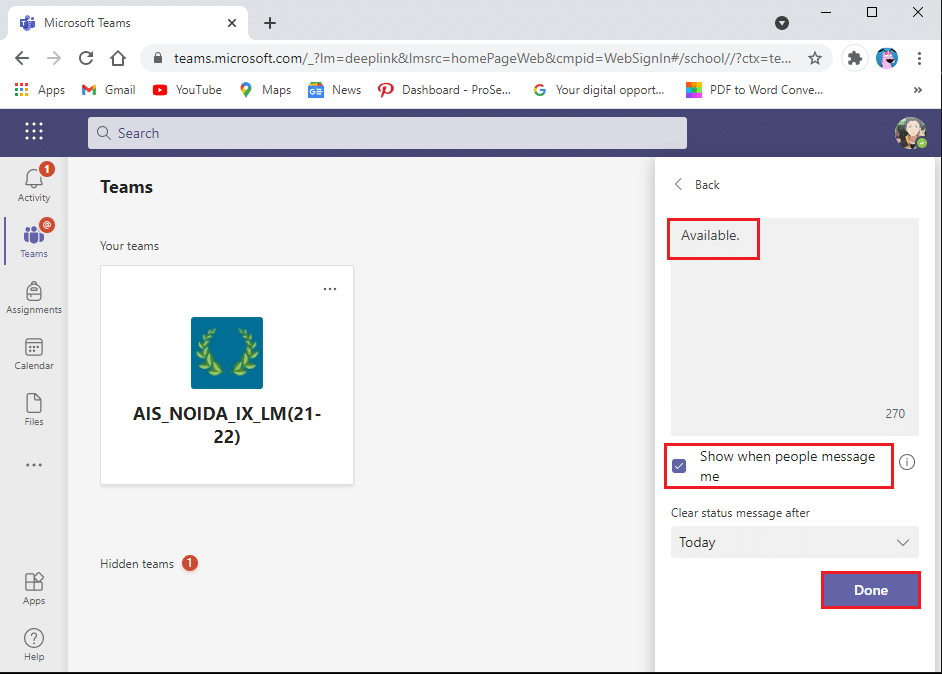
Przeczytaj także: Włącz lub wyłącz pasek stanu w Eksploratorze plików w systemie Windows 10
Metoda 3: Użyj oprogramowania lub narzędzi innych firm
Ponieważ zespoły Microsoft zmieniają Twój status na „z dala od komputera”, gdy komputer przechodzi w tryb uśpienia lub korzystasz z platformy w tle. W takiej sytuacji możesz użyć oprogramowania i narzędzi innych firm, które utrzymują kursor na ekranie, aby zapobiec przejściu komputera w tryb uśpienia. Dlatego, aby rozwiązać problem „Zespoły Microsoft ciągle mówią, że mnie nie ma, ale mnie nie ma” , przedstawiamy listę narzędzi innych firm, których możesz użyć, aby zachować swój status jako zawsze dostępny.

a) Żongler myszy
Mouse jiggler to świetne oprogramowanie, którego możesz użyć, aby zapobiec przechodzeniu komputera lub laptopa w tryb uśpienia lub bezczynności. Mysz jiggler udaje, że kursor porusza się na ekranie systemu Windows i zapobiega dezaktywacji komputera. Gdy używasz narzędzia Mouse jiggler, zespoły firmy Microsoft zakładają, że nadal korzystasz z komputera, a Twój status pozostanie dostępny. Wykonaj poniższe czynności, jeśli nie wiesz, jak sprawić, by zespoły firmy Microsoft pozostały zielone za pomocą narzędzia do poruszania się myszy.
- Pierwszym krokiem jest pobranie jigglera myszy na swój system.
- Zainstaluj oprogramowanie i uruchom je.
- Na koniec kliknij włącz drganie , aby rozpocząć korzystanie z narzędzia.
Otóż to; możesz odejść bez martwienia się o zmianę swojego statusu w zespołach Microsoft.
b) Przesuń mysz
Inną alternatywną opcją, z której możesz skorzystać, jest aplikacja Move Mouse, która jest dostępna w sklepie internetowym Windows. Jest to kolejna aplikacja symulatora myszy, która zapobiega przechodzeniu komputera w tryb uśpienia lub bezczynności. Jeśli więc zastanawiasz się , jak utrzymać aktywny status zespołów Microsoft, możesz użyć aplikacji do poruszania myszą. Zespoły Microsoft będą myśleć, że korzystasz z komputera i nie zmieni to Twojego statusu dostępności na nieobecny.
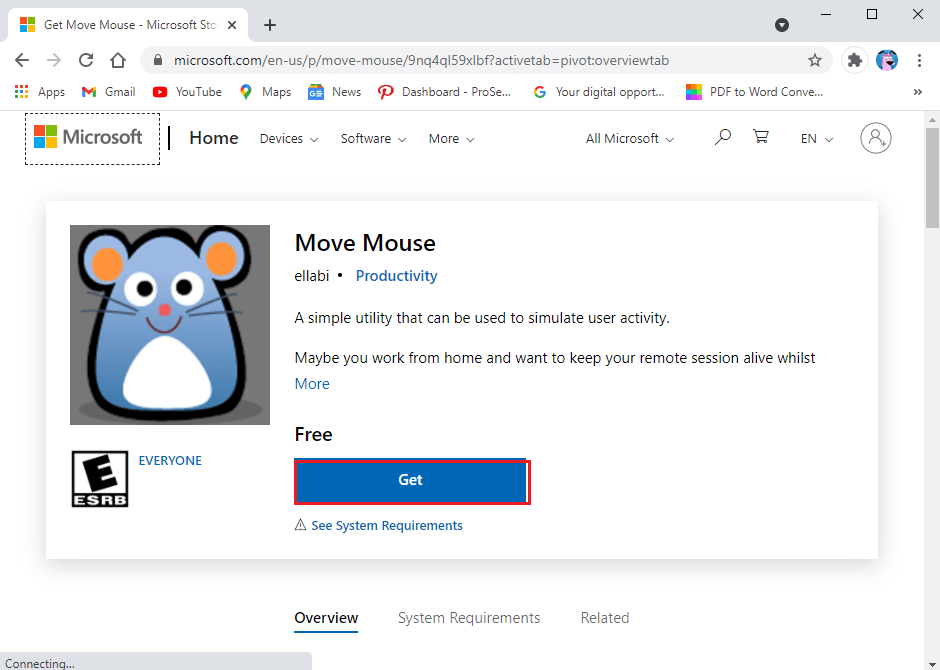
Przeczytaj także: Napraw mikrofon Microsoft Teams nie działa w systemie Windows 10
Metoda 4: Użyj spinacza do papieru
Jeśli nie chcesz korzystać z żadnej aplikacji lub oprogramowania innej firmy, możesz z łatwością skorzystać ze spinacza do papieru. Może to zabrzmieć głupio, ale warto spróbować tego hacka. Oto, jak sprawić, by zespoły Microsoft pozostały zielone:
- Weź spinacz do papieru i włóż go ostrożnie obok klawisza Shift na klawiaturze.
- Po włożeniu spinacza do papieru klawisz Shift pozostanie wciśnięty i uniemożliwi zespołom firmy Microsoft założenie, że Cię nie ma.
Zespoły firmy Microsoft założą, że używasz klawiatury, i tym samym nie zmienią Twojego statusu z zielonego na żółty.
Często zadawane pytania (FAQ)
Q1. Jak powstrzymać Microsoft Teams przed automatyczną zmianą mojego statusu?
Aby uniemożliwić zespołom Microsoft automatyczną zmianę statusu, musisz upewnić się, że komputer pozostaje aktywny i nie przechodzi w tryb uśpienia. Gdy komputer przechodzi w tryb uśpienia lub bezczynności, zespoły firmy Microsoft zakładają, że nie korzystasz już z platformy, i zmienia to status na nieobecny.
Q2. Jak powstrzymać zespoły Microsoft przed pokazywaniem?
Aby uniemożliwić zespołom Microsoft pokazywanie się, musisz utrzymywać komputer aktywny i zapobiegać przechodzeniu w tryb uśpienia. Możesz użyć oprogramowania innej firmy, takiego jak myszka lub aplikacja do myszy, która wirtualnie przesuwa kursor po ekranie komputera. Zespoły Microsoft rejestrują ruchy kursora i zakładają, że jesteś aktywny. W ten sposób Twój status pozostaje dostępny.
Q3. Jak ustawić status zespołu Microsoft na zawsze dostępny?
Najpierw musisz upewnić się, że ręcznie ustawiłeś swój status na dostępny. Przejdź do przeglądarki internetowej i przejdź do zespołów Microsoft. Zaloguj się do swojego konta i kliknij ikonę swojego profilu. Kliknij na swój aktualny status pod swoim imieniem i wybierz dostępny z dostępnej listy. Aby pokazać się jako zawsze dostępny, możesz skorzystać ze spinacza do papieru lub skorzystać z narzędzi i aplikacji innych firm, które wymieniliśmy w tym przewodniku.
Q4. Jak zespoły Microsoft określają dostępność?
W przypadku statusu „dostępny” i „nieobecny” firma Microsoft rejestruje Twoją dostępność w aplikacji. Jeśli Twój komputer lub urządzenie przejdzie w tryb uśpienia lub bezczynności, zespoły Microsoft automatycznie zmienią Twój status z dostępnego na niedostępny. Co więcej, jeśli korzystasz z aplikacji w tle, również Twój status zmieni się na Z dala od komputera. Podobnie, jeśli bierzesz udział w spotkaniu, zespoły Microsoft zmienią Twój status na „w trakcie rozmowy”.
Zalecana:
- Co to jest tryb Microsoft Teams Together?
- Co oznacza symbol blokady w historiach Snapchata?
- Co się stanie, gdy tymczasowo wyłączysz Instagram?
- Jak dodać numery stron do Dokumentów Google
Mamy nadzieję, że ten przewodnik był pomocny i udało Ci się ustawić status Microsoft Teams jako zawsze dostępny . Jeśli nadal masz pytania dotyczące tego artykułu, możesz je zadać w sekcji komentarzy.
